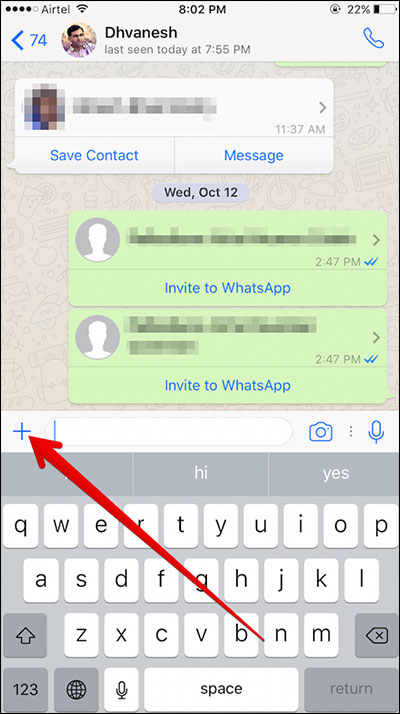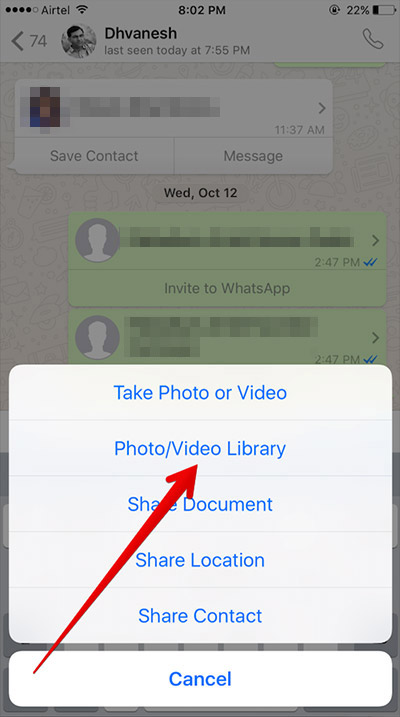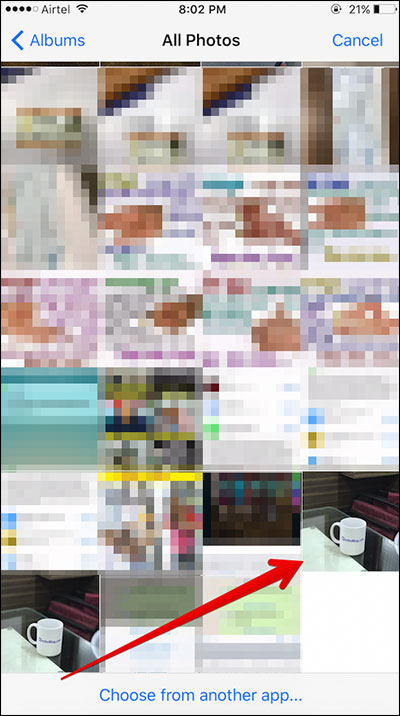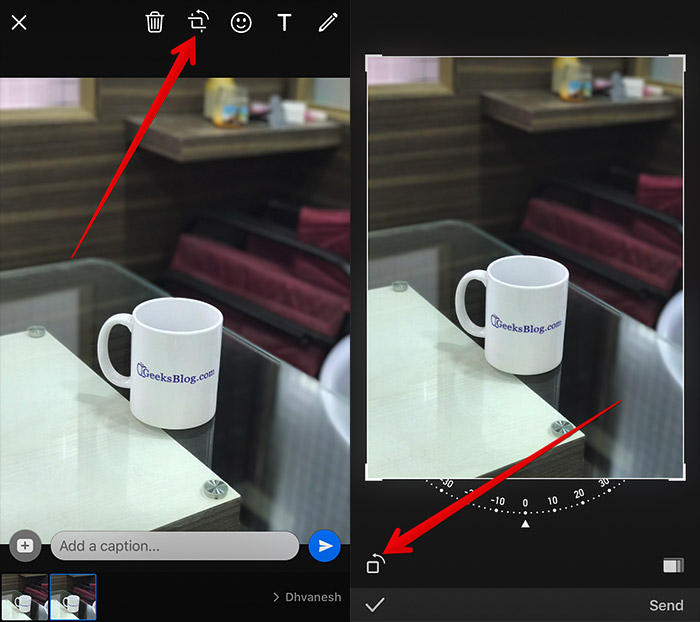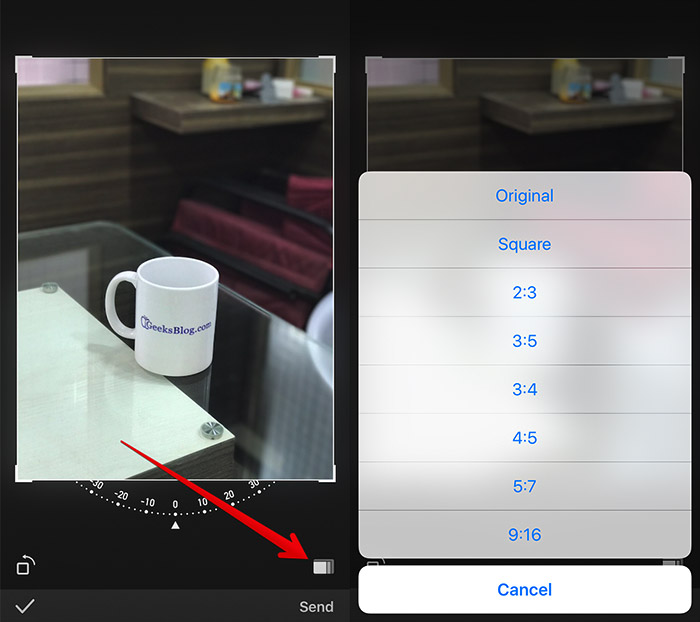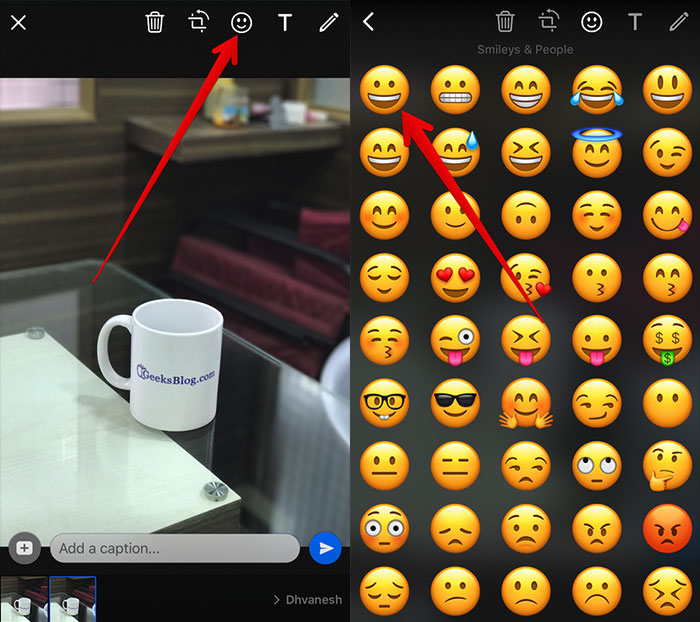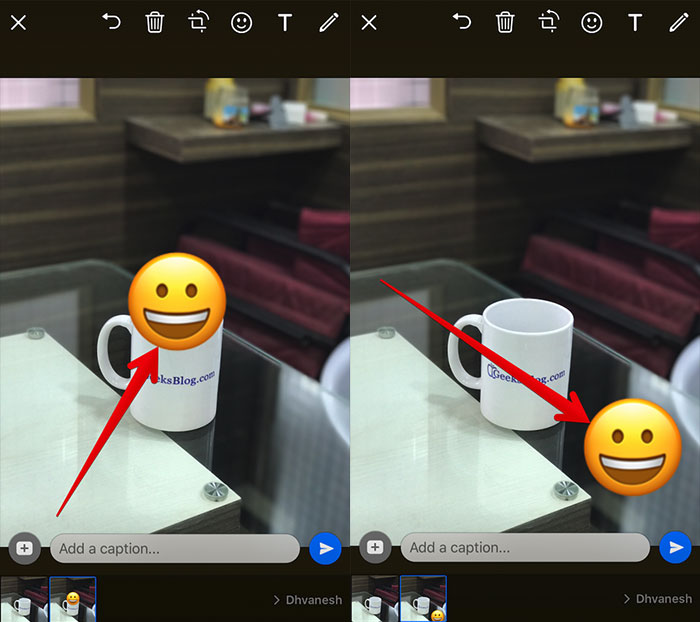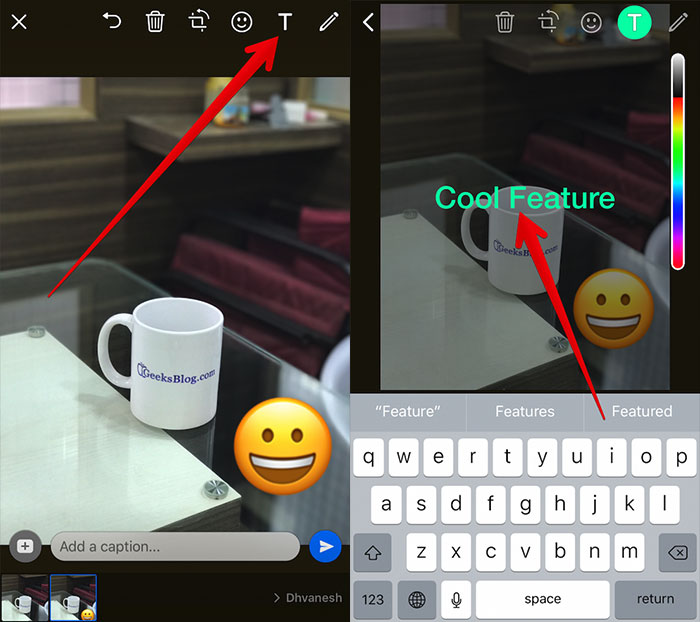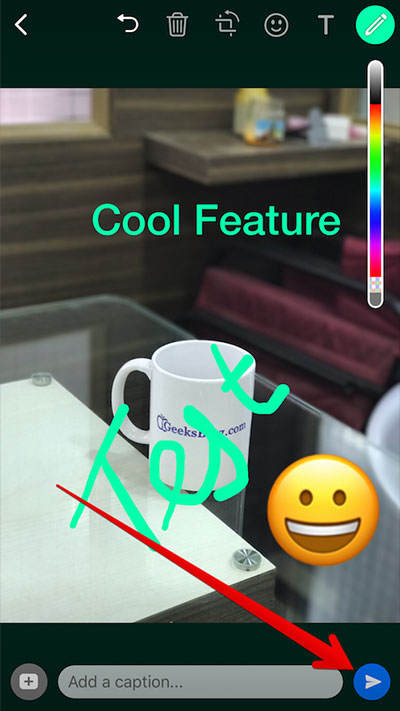Поделиться веселыми фотографиями и видео с друзьями в WhatsApp довольно увлекательно. Я уверен; большинству из вас это должно нравиться. Приложение для обмена сообщениями сделало обмен мультимедиа более интересным, чем когда-либо прежде. Продолжай угадывать.
WhatsApp был недавно обновлен, чтобы вы могли добавлять смайлики, текст или даже наброски на ваших любимых фотографиях или видео. Это просто приправа, которую вы хотели бы держать на грани своих друзей. Давайте разберемся!
Как добавить Emojis, текст и рисовать на фотографиях или видео в WhatsApp на iPhone
Обязательно обновите WhatsApp до последней версии – 2.16.12.
Шаг 1. Запустите WhatsApp на вашем iPhone.
Шаг 2. Затем выберите человека, с которым вы хотите пообщаться.
Шаг 3. Теперь вы должны нажать на кнопку «+».
Шаг № 4. Далее снизу появится меню. Есть шесть вариантов
- Сделать фото или видео
- Фото / Видео Библиотека
- Поделиться документом
- Поделиться Расположение
- Поделиться контактом
- отменить
Вам нужно нажать на фото / видео библиотеку (Вы также можете нажать на фото или видео.)
Шаг № 5. Перейдите к фотографии или видео, которыми вы хотите поделиться с друзьями, и нажмите на них.
Шаг № 6. Теперь проверьте верхнее меню. У вас есть возможность повернуть фотографию, удалить ее, добавить смайлики, текст или даже нарисовать на нем.
- Если вы хотите повернуть картинку, нажмите на кнопку обрезки / поворота вверху. Затем нажмите на кнопку в левом нижнем углу, чтобы повернуть рис.
- Также есть возможность отрегулировать размер. Нажмите на окно в правом нижнем углу, затем выберите нужный вариант.
- Чтобы добавить текст, нажмите на кнопку «Текст» вверху. Выберите предпочитаемый цвет вашего текста. Для этого просто нажмите на определенный цвет. Напишите все, что вы хотите. Затем нажмите на экран. Теперь вам нужно перетащить текст в нужное место.
- Чтобы нарисовать изображение, нажмите на кнопку карандаша в правом верхнем углу. Теперь нарисуйте на фото.
Шаг № 8. Когда вы закончите, нажмите на кнопку отправить в правом нижнем углу.
Это оно!
Теперь вы можете даже использовать свой дисплей в качестве фронтальной вспышки, чтобы делать более качественные селфи в тусклом свете. Кроме того, у вас есть возможность увеличивать при съемке видео, просто проводя вверх и вниз. Просто дважды нажмите на экран, чтобы переключаться между камерами сзади и селфи.
Недавно приложение для обмена сообщениями было обновлено, чтобы вы могли пересылать сообщения сразу нескольким контактам или группам , отмечать людей в групповом чате .
Что вы думаете о последнем обновлении WhatsApp? Дайте нам знать ваши мнения в комментариях на Facebook , Twitter и Google Plus . Кроме того, не забудьте попробовать его на своем iPhone и iPad. Как скопировать смс с андроида на компьютер изучайте в нашей статье.